Top 4 moduri de a remedia iPhone-ul blocat la verificarea actualizării în timpul actualizării iOS 11
Când ați încercat să instalați cel mai recent iOS 12sau actualizările iOS 11 (fie versiunea beta sau oficială) se confruntă cu o problemă în care a apărut pe ecran un mesaj pop-up în care se spunea „Verificare actualizare ...”. În majoritatea cazurilor, acest proces de „verificare a actualizării…” se va încheia singur. Dar dacă acest proces durează mai mult de 15 minute, înseamnă că iPhone-ul dvs. a blocat deja la verificarea actualizării.
Așadar, este posibil să vă întrebați cum să rezolvați imposibil de verificatactualizare pe iPhone X / 8/8 Plus / 7/7 Plus / 6s / 6s Plus / 6/6 Plus / 5s când actualizați la iOS 12/11, deoarece această problemă poate dăuna și datelor stocate? Încercați doar următoarele trucuri abordate în acest post pentru a rezolva problema.

Partea 1: Motivele pentru iPhone-ul lipit de verificarea actualizării în timpul actualizării iOS 11/12
- Conexiunea de rețea este instabilă
- Setări de rețea inconsistente
Eroarea „Verificare actualizare” poate apărea dacă dvs.conexiunea la rețea este instabilă, deoarece ridică constant semnalul pentru a ajunge la sursa de descărcare și aduce toate fișierele necesare pentru actualizarea iOS 11 pe dispozitiv. Dar când acest proces este perturbat din cauza unei conexiuni de rețea instabile, va apărea mesajul „Verificare actualizare”.
Dacă setările de rețea de pe dispozitivul Apple suntconfigurat incorect, va apărea și această problemă. Așadar, asigurați-vă că toate setările de rețea de pe dispozitiv sunt configurate corect - incluzând setările Wi-Fi și configurațiile de date mobile.
Partea 2: Soluții pentru repararea iPhone imposibil de verificat actualizarea în timpul actualizării iOS 11/12
Înainte de a începe, vă rugăm să vă asigurați că avețiv-a conectat iPhone-ul la Internet și conexiunea trebuie să fie stabilă până la finalizarea proceselor de descărcare și actualizare. De asemenea, asigurați-vă că aveți suficient spațiu de stocare pentru a instala iOS 11 sau iOS 12 beta. Cu totul bine setat, încercați următoarele corecții care funcționează pentru majoritatea utilizatorilor pentru a rezolva iOS 11 blocat la verificarea problemei de actualizare pe iPhone.
1. Blocați și treziți ecranul iPhone cu ajutorul butonului de pornire
Cel mai simplu, dar eficient mod prin care poți încerca să obțiioff iOS 11/12 verificarea actualizării problemei blocate pe iPhone este apăsarea butonului de alimentare pentru a bloca dispozitivul dvs. și apoi să se trezească. Odată făcut acest lucru, procesul trebuie repetat de mai multe ori până când problema dispare.

2. Forța reporniți iDevice-ul
Dacă trucul butonului de pornire nu poate rezolva problema blocată pentru dvs., atunci forțați reporniți iPhone-ul și încercați să instalați din nou iOS 11 sau iOS 12. Pentru a face acest lucru, trebuie doar să:
- Pe iPhone X / 8/8 Plus, apăsați și eliberați butonul Volume Up și volumul Next Down, după care mențineți îndelung butonul Side până când veți vedea sigla Apple.
- Pe un iPhone 7 sau iPhone 7 Plus: Apăsați și mențineți apăsat butoanele Sleep / Wake și Volume Down pentru cel puțin zece secunde, până când vedeți sigla Apple.
- Pe un iPhone 6s și versiuni anterioare: Apăsați și mențineți apăsat butoanele Sleep / Wake și Home timp de cel puțin zece secunde, până când veți vedea sigla Apple.
După repornirea dispozitivului, accesați Setări> General> Actualizare software și alegeți Instalare acum.
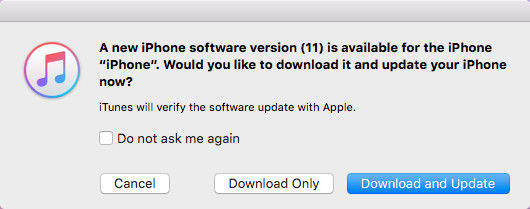
3. Utilizarea Tenorshare ReiBoot
Dacă metoda 1 și 2 nu funcționează, iar dumneavoastrănu doresc să restaureze dispozitivul dvs. de frica pierderii de date, puteți încerca o modalitate alternativă de a remedia această problemă - folosind un https://www.tenorshare.com/products/reiboot.html, care oferă o soluție GRATUITĂ pentru a remedia diverse tipuri de probleme blocate pentru dispozitivele iOS 12/11/10, inclusiv blocarea în modul de recuperare, verificarea actualizării, modul DFU sau bucla de repornire etc. în câteva clicuri. Acum să aruncăm o privire la modul în care funcționează.
În primul rând, descărcați și instalați gratuit Tenorshare ReiBoot pe computer.
Conectați iPhone-ul blocat la computer în timp ce lansați Tenorshare ReiBoot.
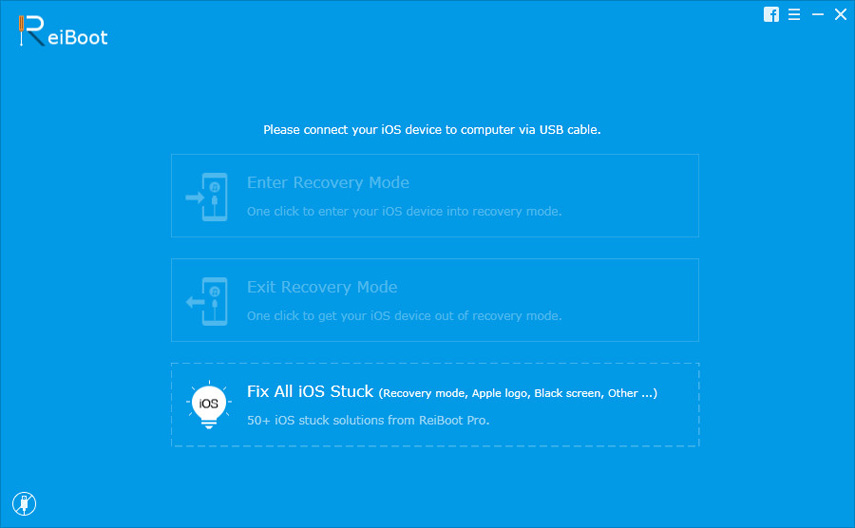
Pe măsură ce Tenorshare ReiBoot detectează dispozitivul dvs., odată evidențiat butonul "Enter Recovery Mode", faceți clic pe acest buton pentru a începe să intrați în modul de recuperare.

Așteptați un minut, apoi veți găsi butonul „Ieșiți din modul de recuperare” este evidențiat. Faceți clic pe el pentru a reporni iPhone-ul. După aceea iPhone-ul dvs. poate fi fixat la normal.
4. Restaurați-vă iPhone-ul cu iTunes
Dacă ați făcut o copie de siguranță a dispozitivului cu iTunesînainte de actualizare, puteți restaura dispozitivul dvs. de pe iTunes backup pentru a rezolva problema blocării de verificare. Rețineți însă că este posibil să experimentați pierderea de date utilizând această metodă, așa că asigurați-vă că aveți o copie de rezervă completă la îndemână din care să refaceți, altfel puteți reseta dispozitivul ca și cum ar fi nou la setările originale. Apoi urmați pașii de mai jos:
Pasul 1: Deschide iTunes pe computer și conectează-ți iPhone-ul la PC
Pasul 2: Faceți clic pe pictograma imaginii iPhone, apoi mergeți la Fișiere >> Rezumat și alegeți Restaurați iPhone ...

Pasul 3: Alegeți o copie de rezervă și faceți clic pe Restabili.
Sperăm că aceste sfaturi oferite mai sus suntutil în rezolvarea iPhone-ului blocat la verificarea problemei actualizării în timpul actualizării iOS 11/12. Vă rugăm să rețineți că, uneori, atunci când este lansat un nou iOS, serverele Apple pot fi lente și este posibil să fiți nevoit să încercați actualizarea de mai multe ori pentru ca acesta să funcționeze.









![[Rezolvat] iPhone-ul lipit de logo-ul Apple După actualizarea iOS 10](/images/ios-10/solved-iphone-stuck-on-apple-logo-after-ios-10-upgrade.jpg)